如何從 Apple ID 中刪除 AirPods [簡單的不同方法檢視]
 來自 歐麗莎 / 15年2024月09日00:XNUMX
來自 歐麗莎 / 15年2024月09日00:XNUMX 嗨,大家好!我打算把我的 AirPods 送給我姐姐,因為我今天一早就收到了新的。我是在網路上訂的,沒想到今天就收到了。但是,我無法從我的 Apple ID 中刪除 AirPods。如何從我的 Apple ID 中刪除 AirPods?請幫我解決這個問題。任何建議都將受到高度讚賞。先非常感謝!
從您的 Apple ID 中刪除 AirPods 非常簡單。您可以按照本文中提到的適用於您的 iPhone、iPad 和 Mac 的方法進行操作。請向下捲動以發現它們。
![如何從 Apple ID 中刪除 AirPods [簡單的不同方法檢視]](https://www.fonelab.com/images/ios-system-recovery/how-to-remove-airpods-from-apple-id/how-to-remove-airpods-from-apple-id.jpg)

指南清單
第 1 部分:如何透過「尋找」從 Apple ID 中刪除 AirPods
Apple 裝置比您想像的更安全。 「查找我的」是保護 Apple 裝置上的資訊和其他檔案安全的功能之一。透過打開它,您可以找到丟失或被盜的 Apple 設備,無論它們位於何處。此外,您還可以使用它來擦除您的 Apple 設備,尤其是刪除關聯的 Apple ID。
此功能的好處是您可以在 Apple 裝置上的其中一個網頁瀏覽器上存取它。它們僅具有相同的流程,但介面有所不同,因為您可能使用不同的 Apple 裝置或網頁瀏覽器。了解如何透過 iPad、iPhone 和 Mac 上的「尋找我的」功能從 Apple ID 中刪除 AirPods。繼續前進。
如何透過 iPad/iPhone 上的「尋找」從 Apple ID 中刪除 AirPods
步驟 1打開 iPhone 或 iPad 上預先安裝的“查找我的”應用程序,以查看該過程的更多選項。稍後,您將看到該應用程式的地圖介面。選擇 設備 在主介面底部的部分,在所有選項中選擇 AirPods 名稱。
步驟 2在下一個畫面上,您將看到用於從 Apple ID 中刪除 AirPods 的選項。您只需點擊 刪除此設備 應用程式螢幕底部的按鈕。之後確認操作以完成該過程。
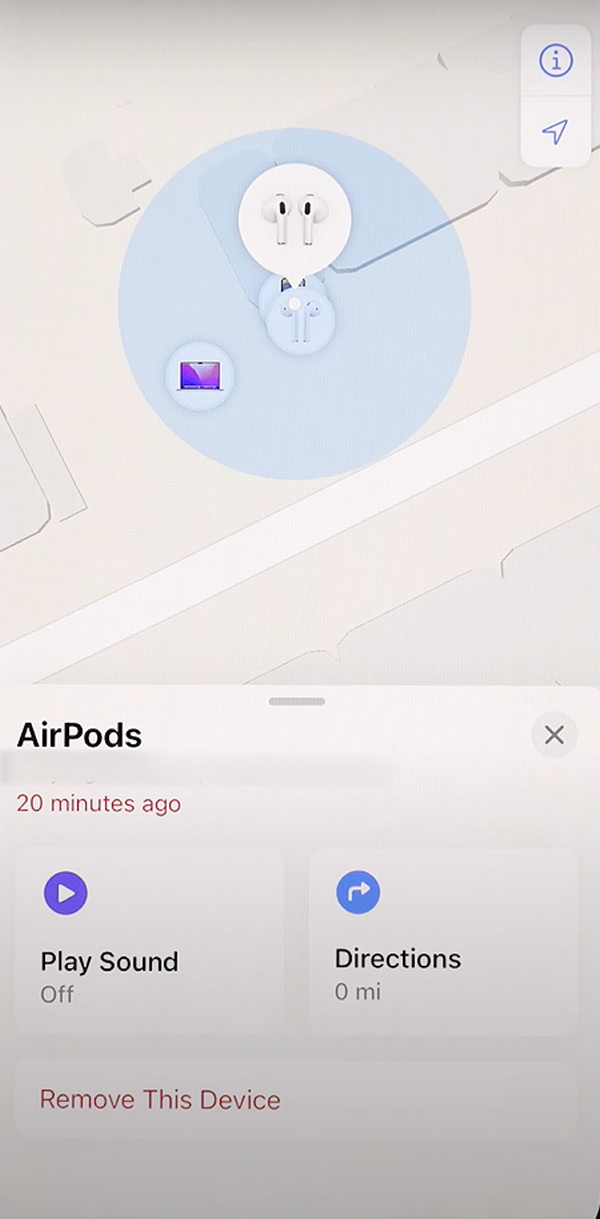
如何在 Mac 上透過「尋找」從 Apple ID 中刪除 AirPods
步驟 1在 Mac 上開啟 Mac 的 Web 瀏覽器之一,然後搜尋 iCloud 網站,即 icloud.com。之後,您開啟的網站將要求您使用 Apple ID 帳戶登入。請填寫所需資訊並點擊 箭頭圖標 登入上述網站。
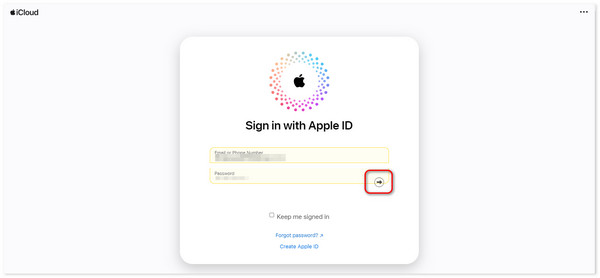
步驟 2請找到 尋找我的圖標 在新介面上。之後,您將被引導至放置裝置的地圖螢幕。請在所有選項中選擇 AirPods 裝置。稍後,單擊 刪除此設備 按鈕在螢幕上的選項中。
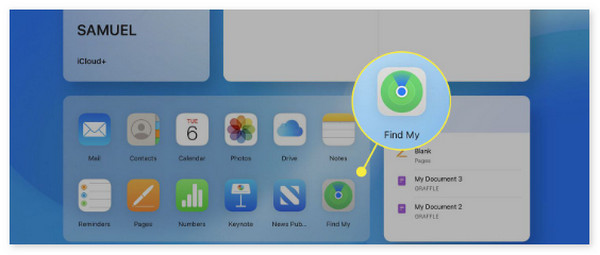
FoneLab使您可以將iPhone / iPad / iPod從DFU模式,恢復模式,Apple徽標,耳機模式等修復到正常狀態而不會丟失數據。
- 修復禁用的iOS系統問題。
- 從禁用的iOS設備中提取數據,而不會丟失數據。
- 它是安全且易於使用的。
第 2 部分:如何透過恢復原廠設定從 Apple ID 中刪除 AirPods
除了從 Apple 裝置中刪除上述裝置之外,您還可以將 AirPods 恢復原廠設定。如果先前的方法僅使用 Mac、iPhone 和 iPad,則本部分將使用兩種裝置。這些程序可能有點棘手,因為要求有點高。您必須按下 AirPods 上的多個按鈕以及登入 Apple ID 的位置。請參閱下面的詳細步驟以避免錯誤。繼續前進。
步驟 1請將 AirPods 放入充電盒中。蓋上蓋子,等待約30秒,耐心等待結束。之後,請打開充電盒蓋並拿起 AirPods。將它們放入耳中並打開 Apple 裝置的 設定 or 系統偏好。 打開 藍牙 之後該設備的功能。
步驟 2點擊 更多資訊 主介面上的按鈕。之後,選擇 忘記此設備 按鈕並隨後確認。必須斷開 AirPods 的連接並將其從連接它的裝置上移除。
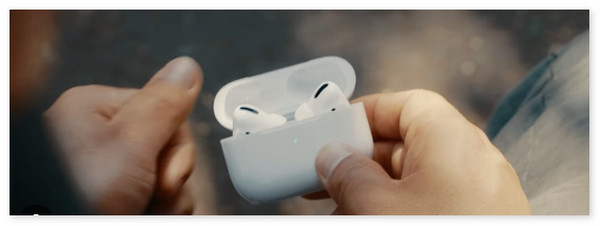
第 3 部分. 如何使用 FoneLab iOS 系統恢復修復 iPhone/iPad 上無法刪除 AirPods 的問題
但有時,您可能無法從連接的裝置(例如 iPhone 和 iPad)上移除 AirPods。如果是這樣,請使用 FoneLab iOS系統恢復。它具有標準和高級模式 修復iOS問題。如果使用標準模式,您將不會遺失任何資料。相反,進階模式將刪除 iPad 或 iPhone 上的所有資料。您想使用這個第三方工具來修復上述 iOS 問題嗎?請向下捲動。
FoneLab使您可以將iPhone / iPad / iPod從DFU模式,恢復模式,Apple徽標,耳機模式等修復到正常狀態而不會丟失數據。
- 修復禁用的iOS系統問題。
- 從禁用的iOS設備中提取數據,而不會丟失數據。
- 它是安全且易於使用的。
步驟 1在您的電腦上下載該工具,然後按一下下載的檔案進行設定。稍後,請在電腦上啟動該工具來開始修復無法從 iPhone 和 iPad 上刪除的 AirPods。請點選 iOS系統恢復 在下一個介面上點擊按鈕繼續。請取得 USB 線並使用它將 iPhone 或 iPad 連接到相容的計算機,並授予軟體和存取權限。
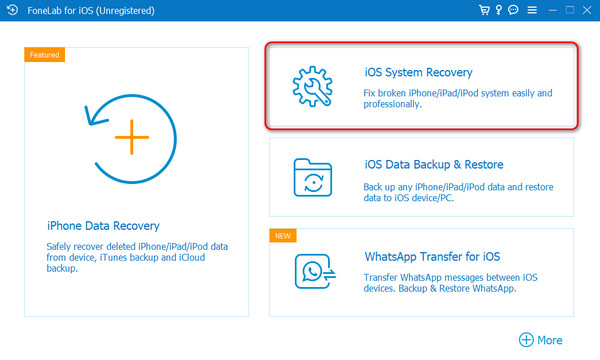
步驟 2請點選軟體將顯示的以下畫面上的「開始」按鈕。之後,請選擇軟體的2種修復模式:標準模式和進階模式。之後,請勾選 確認 按鈕進入該工具的下一個介面。
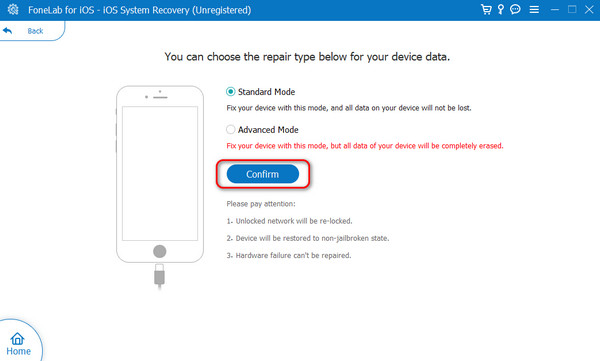
步驟 3軟體將要求您的 iPhone 或 iPad 進入恢復模式。請按照螢幕上的指示進行操作,您將成功 將您的 iPhone 或 iPad 置於恢復模式。稍後,請點擊 優化 or 修復 螢幕上所有選項中的按鈕。
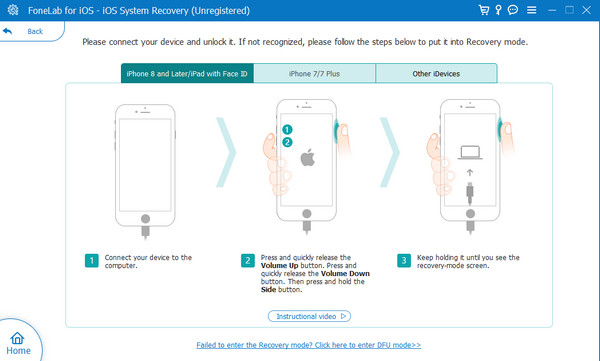
FoneLab使您可以將iPhone / iPad / iPod從DFU模式,恢復模式,Apple徽標,耳機模式等修復到正常狀態而不會丟失數據。
- 修復禁用的iOS系統問題。
- 從禁用的iOS設備中提取數據,而不會丟失數據。
- 它是安全且易於使用的。
第 4 部分:有關如何從 Apple ID 中刪除 AirPods 的常見問題解答
從我的 Apple ID 中刪除 AirPods 會刪除其中儲存的任何資料嗎?
不會。刪除過程只會 解除您的 Apple ID 關聯 從您連接的 AirPods 中。如果是這樣,則無需擔心對 iPhone、iPad 或 Mac 資料執行上述過程。
刪除 AirPods 並將其重新新增至我的 Apple ID 的次數是否有限制?
幸運的是,您可以在 Apple ID 中刪除或重新新增 AirPods 的次數沒有限制。不過,建議將 Apple ID 或 AirPods 連接到上述裝置之一。這是為了避免將來出現相容性或連線問題。
FoneLab使您可以將iPhone / iPad / iPod從DFU模式,恢復模式,Apple徽標,耳機模式等修復到正常狀態而不會丟失數據。
- 修復禁用的iOS系統問題。
- 從禁用的iOS設備中提取數據,而不會丟失數據。
- 它是安全且易於使用的。
這就是您在 Mac、iPhone 和 iPad 上將 AirPods 刪除到您的 Apple ID 的方法。非常方便簡單,對吧?我們希望本文包含經過驗證和測試的方法,對您有所幫助。其中,我們希望 FoneLab iOS系統恢復 軟體是最有幫助的一款,因為它可以修復 50 多個 iOS 問題。如果您有更多問題,請將其留在下面的評論部分。
